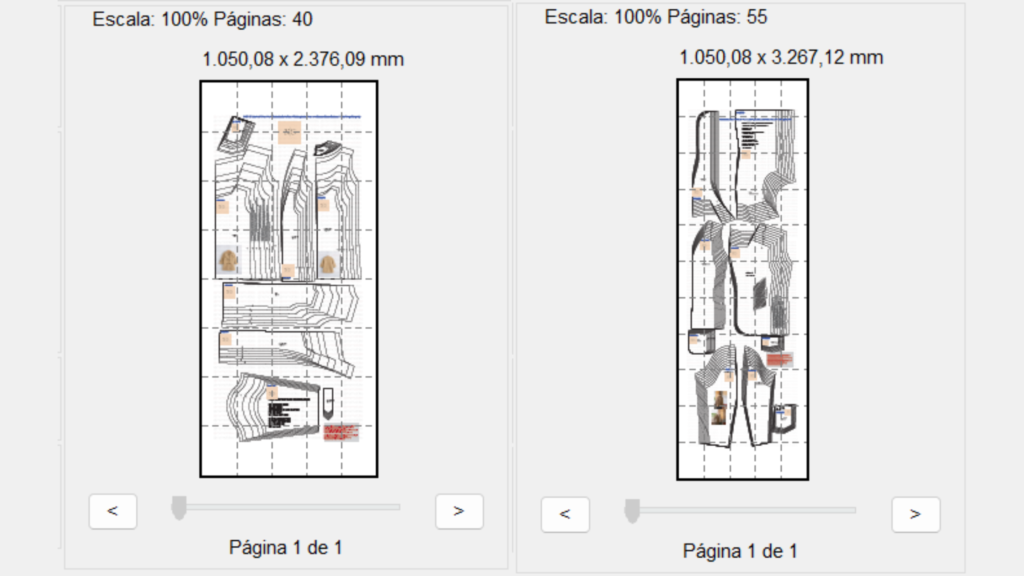Imprimir moldes em PDF na escala correta é uma etapa crucial para quem deseja produzir peças de vestuário com precisão. Muitas pessoas se deparam com o problema de ter um molde que, ao ser impresso, não corresponde ao tamanho real necessário para o projeto. A chave para resolver essa questão está em ajustar as configurações de impressão no computador antes de iniciar o processo.
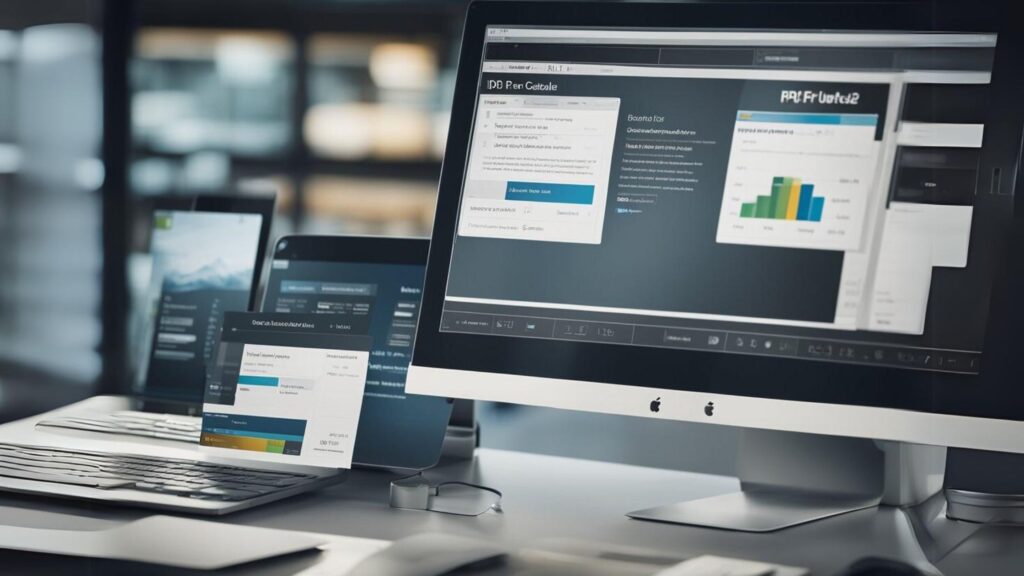
A tecnologia disponível atualmente permite que qualquer um possa facilmente acessar moldes online e baixá-los em formato PDF. Contudo, para que esses moldes sejam impressos nas dimensões exatas, é fundamental utilizar a opção de impressão real tamanho, assegurando que a escala do molde seja mantida. Assim, a impressão correta garante que cada peça tenha as medidas desejadas.
Ao dominar o processo de impressão de moldes, é possível optimizar a experiência de costura e maximizar os resultados. Essa prática não só economiza tempo, mas também evita frustrações que surgem ao trabalhar com moldes que não se ajustam corretamente.
Preparando o Arquivo PDF para Impressão
Antes de imprimir um molde em PDF na escala correta, é essencial realizar algumas etapas para garantir que o arquivo esteja otimizado. A escolha do programa, a configuração da escala e a verificação das medidas e margens são aspectos cruciais a serem considerados.
Escolhendo o Programa Apropriado
A seleção do software é fundamental. Programas como Adobe Acrobat Reader e outros leitores de PDF são recomendados. Eles oferecem funcionalidades específicas para ajustar a impressão.
No caso de usar programas gratuitos, verifique se possuem opções de escala. Alternatives como Foxit Reader e SumatraPDF também podem ser úteis. É essencial que o programa escolhido suporte salvamento e impressão de arquivos em PDF.
Ajustando as Configurações de Escala
Na tela de impressão, as configurações de escala devem ser ajustadas para garantir que o molde apareça em tamanho real. Primeiramente, selecione a opção “Tamanho real” ou “80%” ou “100%” em vez de opções como “Ajustar ao papel”.
Se o arquivo PDF for maior que o papel, considere usar a função de dividir páginas. Isso pode ser feito na seção de impressão, onde se pode selecionar “imprimir em várias folhas A4”. Marcas de corte são importantes aqui para facilitar o alinhamento.
Verificando Medidas e Margens
É crucial verificar as medidas antes de imprimir. Usar uma régua para medir as dimensões do molde no computador e comparar com o tamanho desejado garante precisão. As configurações de impressão devem incluir margens adequadas para evitar corte de informações.
Tente ajustar as margens para que não interfiram em partes importantes do molde. Um bom ponto de partida é definir margens de 1 a 2 cm. No Adobe Acrobat Reader, isso pode ser feito nas opções de impressão, onde se pode desmarcar a opção “Ajustar”.
Assim, a conferência das medidas e o ajuste das margens garantirão que o molde seja impresso corretamente e dentro do esperado.
Imprimindo e Montando o Molde
Para imprimir e montar moldes em PDF na escala correta, é necessário seguir alguns procedimentos detalhados. A precisão na impressão e a correta união das folhas são essenciais para garantir que o molde seja utilizado adequadamente em projetos de costura.
Procedimentos de Impressão Passo a Passo
Primeiro, é importante configurar a impressora para garantir que as dimensões do molde sejam mantidas. Ao imprimir em uma impressora caseira, a opção de “tamanho real” deve ser selecionada. Isso impedirá que o molde seja redimensionado sem intenção.
Escolha um papel adequado, como papel A4 ou póster, que facilite a visualização dos detalhes. A configuração da impressão deve incluir marcas de corte e linhas que sirvam como guias para a montagem posterior. Certifique-se de imprimir todas as partes do molde, seguindo as instruções específicas do arquivo PDF.
Verifique cada página impressa e compare com a referência do molde para garantir que todas as partes estão corretas. Um erro comum é não imprimir todas as folhas ou deixar de incluir marcações importantes.
Unindo as Folhas Impressas
Com todas as folhas impressas, é hora de uni-las. A utilização de fita adesiva é ideal, pois proporciona uma colagem rápida e segura. Comece alinhando as páginas pelas linhas de corte ou as marcações previamente impressas.
Coloque as folhas lado a lado, verificando as orientações. Caso existam triângulos ou linhas indicando marcas de costura, estas devem se encontrar perfeitamente durante a montagem. Quando as bordas estiverem alinhadas, use a fita adesiva para fixá-las.
Após unir todas as folhas, o molde deve apresentar uma forma contínua, sem emendas visíveis. Caso queira garantir maior firmeza, é possível utilizar cola em vez de fita adesiva, especialmente nas bordas.
Finalizando o Molde para Uso
Após a montagem, o molde deve ser recortado ao longo das linhas externas, deixando as marcas de corte intactas para facilitar a utilização em projetos de costura. Usar uma tesoura de precisão pode ajudar a manter as bordas limpas.
Antes de utilizar o molde para costura, é recomendável passar um lápis nas marcações, como linhas de costura e indicações de ajustes. Essas marcas são úteis para a finalização do projeto. Além disso, verifique se há partes a serem adicionado ou ajustado antes de começar a costurar. Com essas etapas, o molde estará pronto para ser usado de maneira eficaz.
FAQs – Perguntas Frequentes
Imprimir moldes em PDF na escala correta pode gerar dúvidas comuns. Abaixo estão respostas para algumas das perguntas mais frequentes sobre o processo.
Quais são os passos para imprimir moldes em tamanho real a partir de um arquivo PDF?
Primeiramente, é necessário verificar se o arquivo PDF está corretamente preparado. Depois, abra o documento em um leitor de PDF e escolha a opção de impressão. Assegure-se de que a configuração de “Ajustar à Página” não esteja selecionada.
Qual é o método para configurar a impressão de moldes de PDF de forma que corresponda ao tamanho real?
Ao acessar a janela de impressão, escolha a opção de “Tamanho Real” ou “100%”. Certifique-se de que a impressora esteja ajustada para apenas imprimir em tamanho real e que o papel esteja na orientação correta.
Por que ao imprimir um molde em PDF o tamanho não corresponde ao real e como corrigir isso?
Isso geralmente ocorre devido a configurações de impressão inadequadas. Se a opção de “Ajustar” estiver selecionada, a impressão será redimensionada. Para corrigir, é essencial verificar as configurações de escala e garantir que estejam definidas para 100%.
Como posso garantir que meu molde em PDF seja impresso sem alterações de escala no tamanho real?
Uma maneira de garantir isso é revisar a configuração de impressão antes de iniciar. Utilize a opção “Sem Ajuste” na configuração, e verifique se o tamanho do papel selecionado corresponde ao tamanho do molde.
Há alguma configuração especial para impressão de moldes tamanho real em impressoras domésticas?
Sim, a impressão em casa pode exigir ajustes adicionais. É importante usar papel do tamanho adequado e escolher a configuração correta no software de impressão para evitar que o molde seja redimensionado.
Como posso ajustar a escala de impressão em um software de visualização de PDF para obter moldes em tamanho real?
Em um visualizador de PDF, acesse as configurações de impressão e localize a seção de escala. Ajuste para “100%” ou “Tamanho Real” e desative qualquer opção de ajuste automático que possa redimensionar o molde durante a impressão.